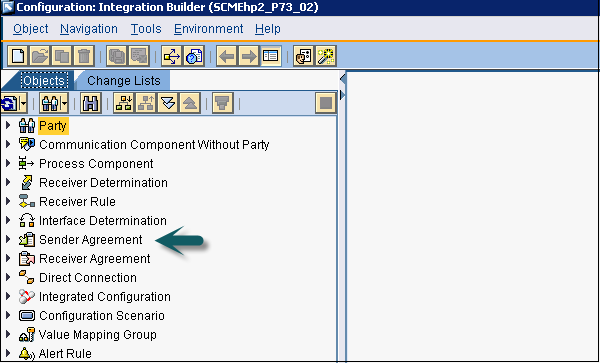SAP PI - โฮมเพจ
ในการเปิดโฮมเพจ SAP PI Tools ให้ใช้ URL ต่อไปนี้ -
http://<host>:5<instance#>00/dir/start/index.jsp
Example - http: // scmehp2: 50200 / dir / start / index.jsp
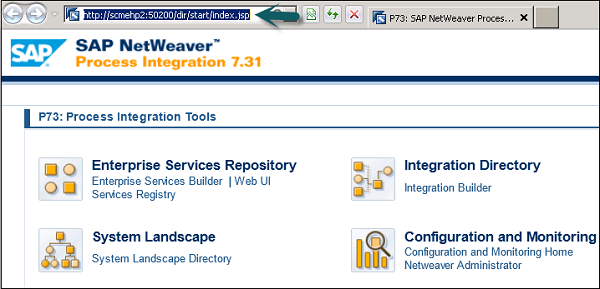
โฮมเพจ SAP PI มีลิงก์ Java สี่ลิงก์ต่อไปนี้ -
- Enterprise Services Repository (ESR)
- ไดเร็กทอรีการรวม (ID)
- แนวนอนของระบบ (SL)
- การกำหนดค่าและการตรวจสอบ (CM)
Enterprise Services Repository (ESR)
ใน SAP PI Enterprise Service Repository ใช้ในการออกแบบและสร้างอ็อบเจ็กต์ที่จะใช้ในสถานการณ์รวม คุณสามารถออกแบบ Interface Objects, Mapping Objects และกระบวนการรวมต่างๆ
วัตถุอินเทอร์เฟซ
ต่อไปนี้คือวัตถุอินเทอร์เฟซ -
- ส่วนต่อประสานบริการ
- ประเภทข้อมูล
- ประเภทข้อความ
การแมปวัตถุ
การแมปข้อความจะทำตามโครงสร้างข้อมูลของผู้ส่งและผู้รับ
กระบวนการรวม
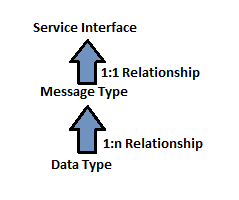
Operation Mapping ใช้สำหรับการแปลงโครงสร้างต้นทางเป็นโครงสร้างเป้าหมายหากโครงสร้างข้อมูลแตกต่างกัน การแมปการทำงานที่ซับซ้อนสามารถทำให้ง่ายขึ้นได้โดยใช้การแมปข้อความ
การแมปข้อความสามารถทำได้ด้วยวิธีต่อไปนี้ -
- การทำแผนที่กราฟิก
- การแมป Java
- การแมป XSLT
- การทำแผนที่ ABAP
ภายใต้ Enterprise Service Repository คุณจะเห็นเครื่องมือ UI ต่างๆเช่น Enterprise Service Builder และ Web UI และ Service Registry
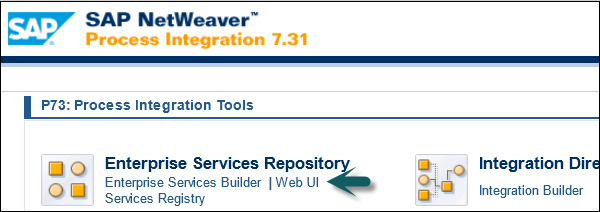
เมื่อคุณเปิดแอปพลิเคชัน Enterprise Service ES Builder คุณจะได้รับตัวเลือกในการเรียกใช้แอปพลิเคชันเป็นครั้งแรกดังที่แสดงในภาพหน้าจอต่อไปนี้ คลิกเรียกใช้
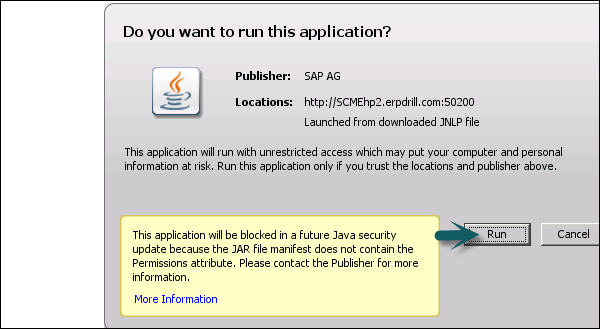
เมื่อเปิดแอปพลิเคชันแล้วคุณจะได้รับตัวเลือกต่อไปนี้ -
- แถบเมนูหลักและแถบเครื่องมือมาตรฐานที่ด้านบน
- พื้นที่การนำทางทางด้านซ้าย
- พื้นที่ทำงานทางด้านขวา
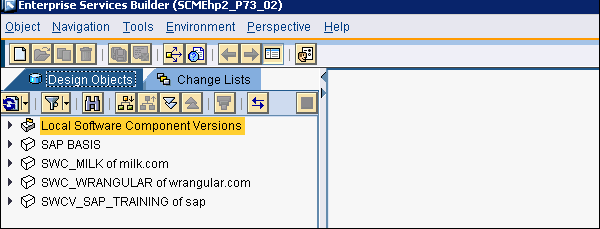
ตัวแก้ไขอ็อบเจ็กต์จะแสดงในพื้นที่ทำงาน ตัวแก้ไขอ็อบเจ็กต์เหล่านี้มีฟังก์ชันที่เกี่ยวข้องกับอ็อบเจ็กต์ที่เปิดอยู่โดยเฉพาะ
เมื่อคุณเรียกใช้ Web UI คุณจะได้รับแจ้งให้ป้อนชื่อผู้ใช้และรหัสผ่าน
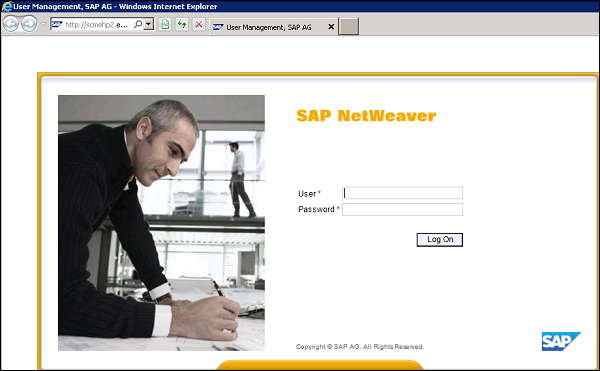
ในอินเทอร์เฟซบนเว็บคุณสามารถทำงานต่อไปนี้ -
Search - ค้นหาอินเทอร์เฟซบริการประเภทข้อมูลและอื่น ๆ
Subscribe - สมัครรับการแจ้งเตือน
Manage - จัดการสถานะอายุการใช้งานของอินเทอร์เฟซบริการประเภทข้อมูลและอื่น ๆ
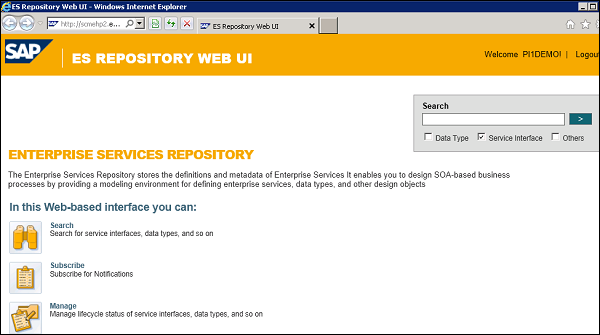
ไดเรกทอรีการรวม
Integration Directory ใช้สำหรับคอนฟิกูเรชันของอ็อบเจ็กต์ที่สร้างใน Enterprise Service Repository และการกำหนดคอนฟิกจะดำเนินการโดย Integration Engine ที่รันไทม์ ในการกำหนดค่าวัตถุ ESR คุณต้องนำเข้าออบเจ็กต์ - ช่องทางการบริการและการสื่อสาร

บริการช่วยให้คุณระบุที่อยู่ผู้ส่งหรือผู้รับข้อความ ขึ้นอยู่กับว่าคุณต้องการใช้บริการอย่างไรคุณสามารถเลือกประเภทบริการดังต่อไปนี้ -
- ระบบธุรกิจ
- บริการธุรกิจ
- บริการกระบวนการรวม
ช่องทางการสื่อสารกำหนดการประมวลผลข้อความขาเข้าและขาออกโดยการแปลงข้อความเนทีฟภายนอกเป็นรูปแบบ SOAP XML โดยใช้ Adapter Engine ช่องทางการสื่อสารสองประเภท - ช่องผู้ส่งและช่องผู้รับ
ในไดเร็กทอรี Integration คุณสามารถกำหนดค่าได้สี่ประเภท -
Sender Agreement - สิ่งนี้กำหนดวิธีการแปลงข้อความโดยเซิร์ฟเวอร์การรวม
Receiver Determination - ใช้เพื่อกำหนดข้อมูลของผู้รับที่จะส่งข้อความ
Interface Determination- ใช้เพื่อกำหนดอินเทอร์เฟซขาเข้าที่จะส่งข้อความ นอกจากนี้ยังกำหนดการแมปอินเทอร์เฟซสำหรับการประมวลผลข้อความ
Receiver agreement - สิ่งนี้กำหนดวิธีการแปลงและประมวลผลข้อความโดยผู้รับ
ภายใต้ Integration Directory คุณสามารถดู Integration Builder เมื่อคุณคลิกตัวสร้างการรวมคุณจะเห็นตัวเลือกต่างๆเพื่อกำหนดค่าวัตถุที่สร้างใน ESR